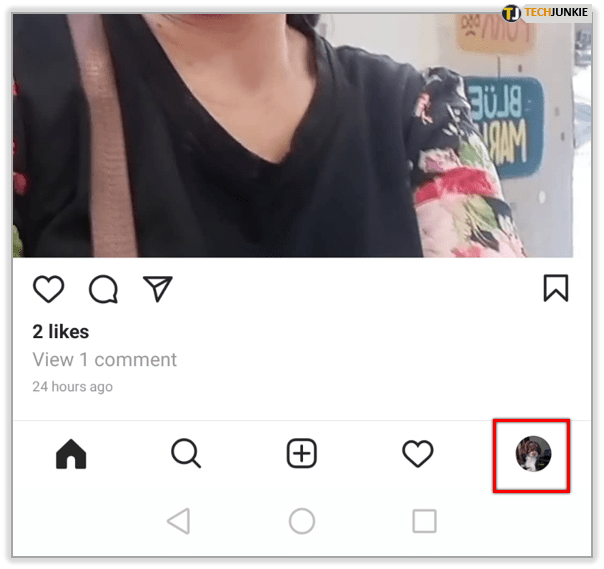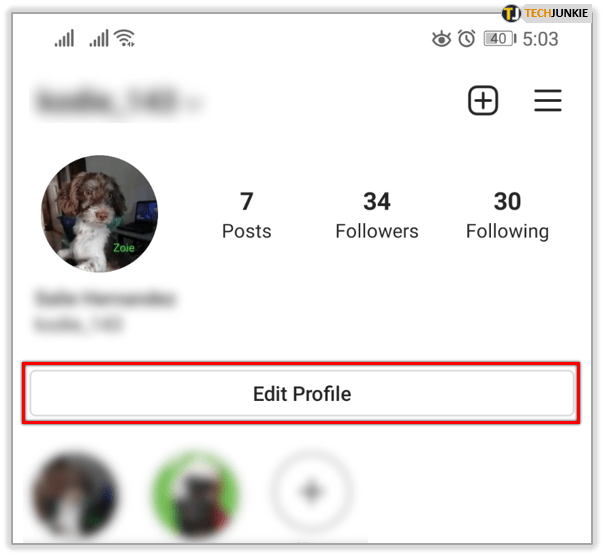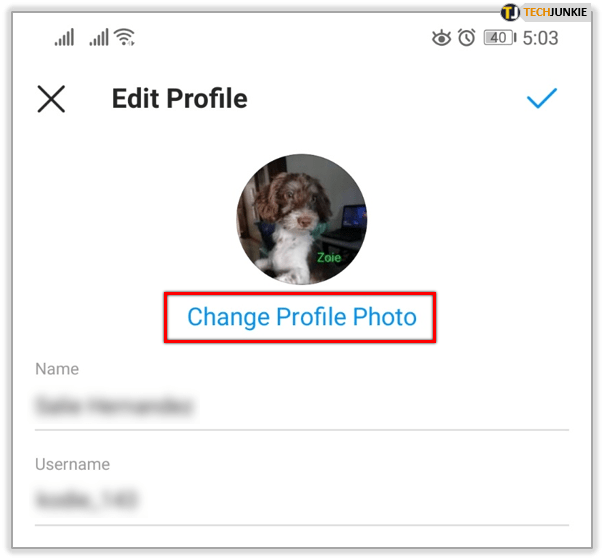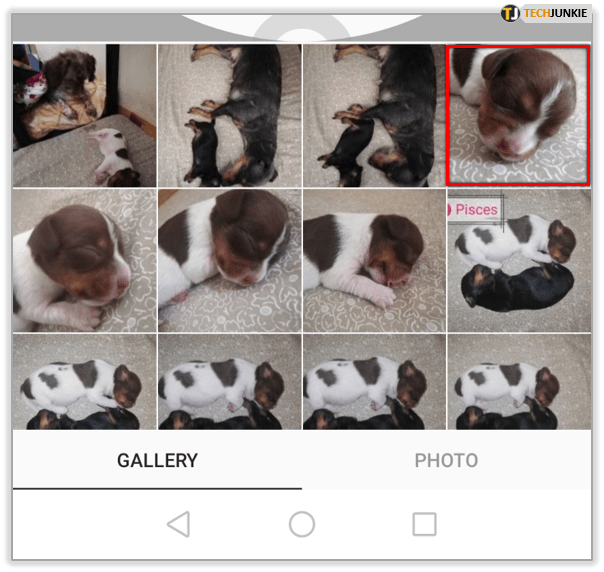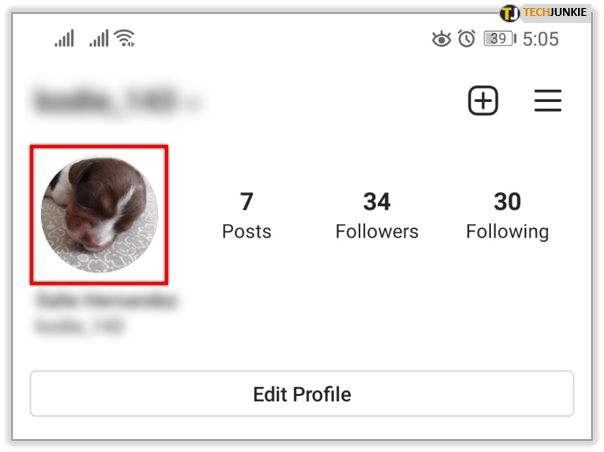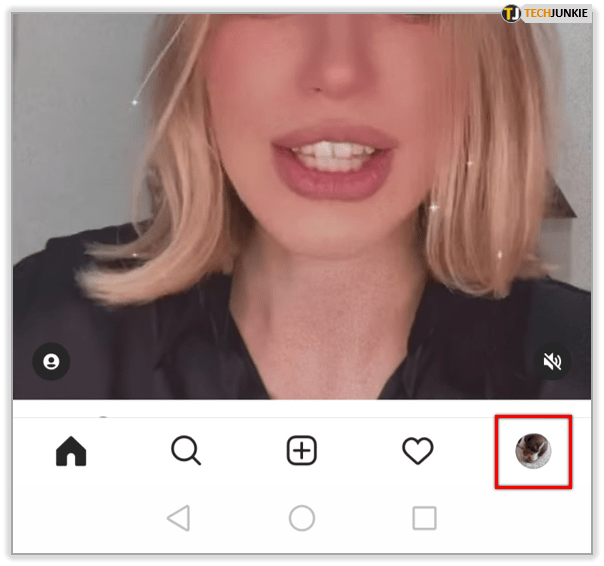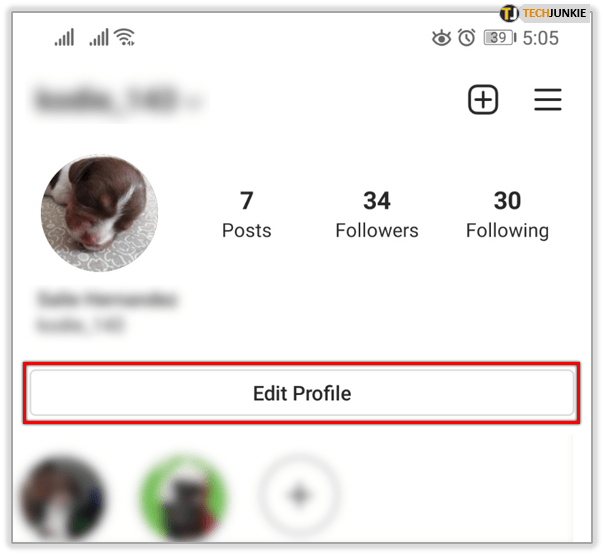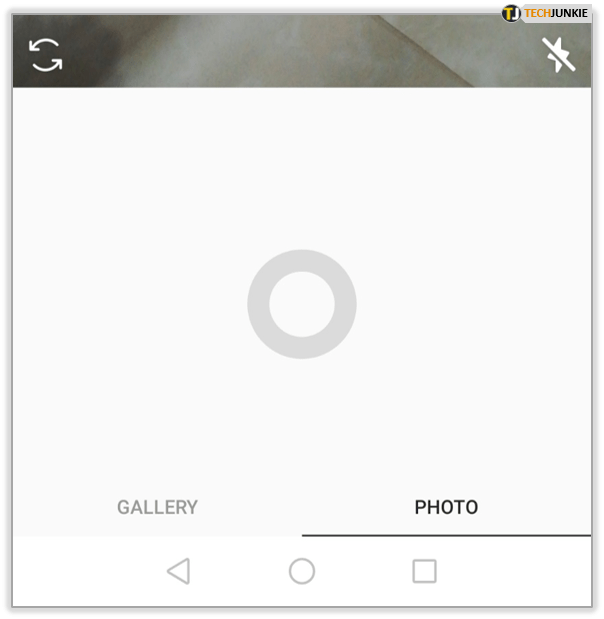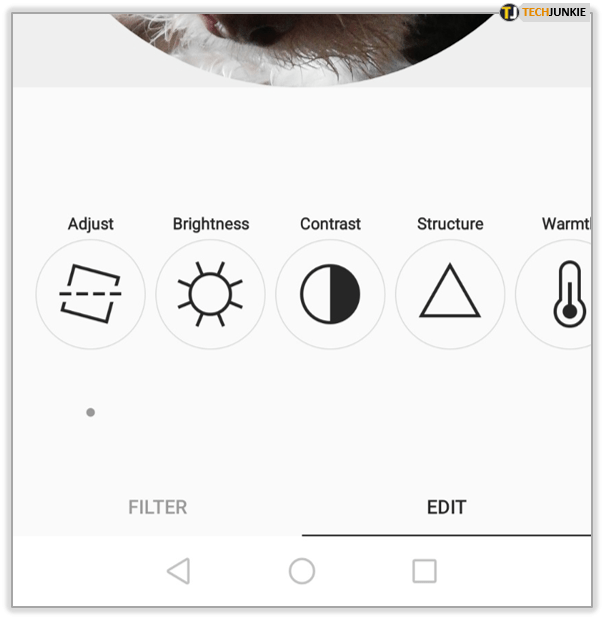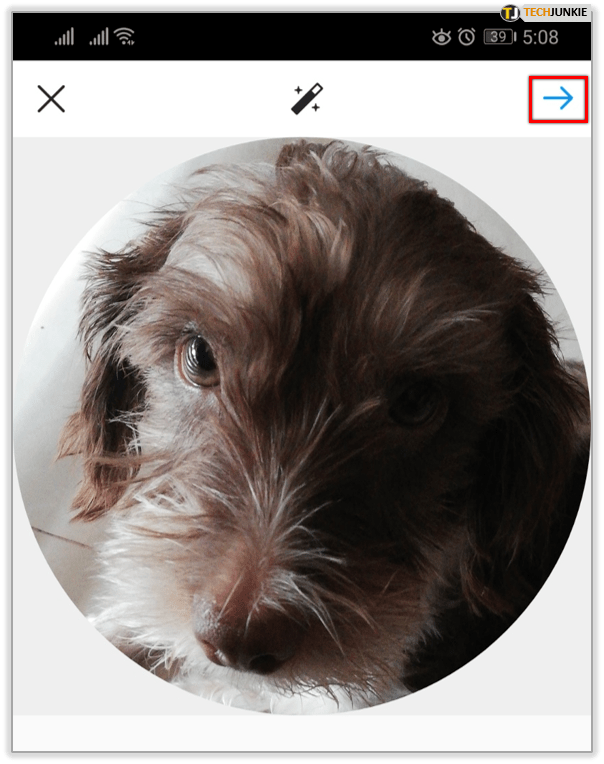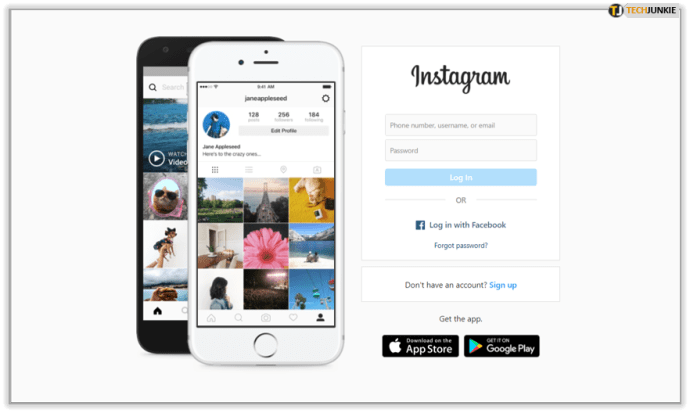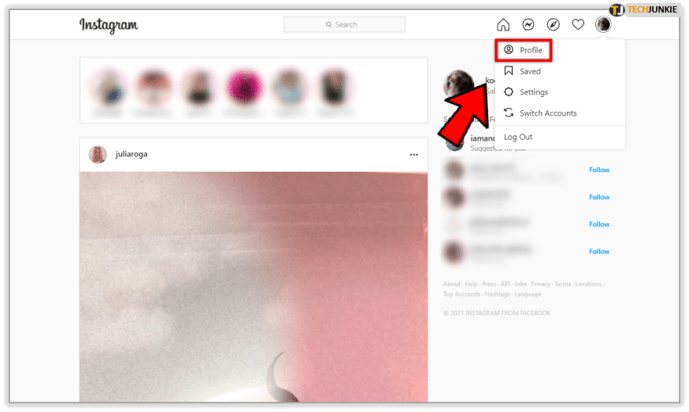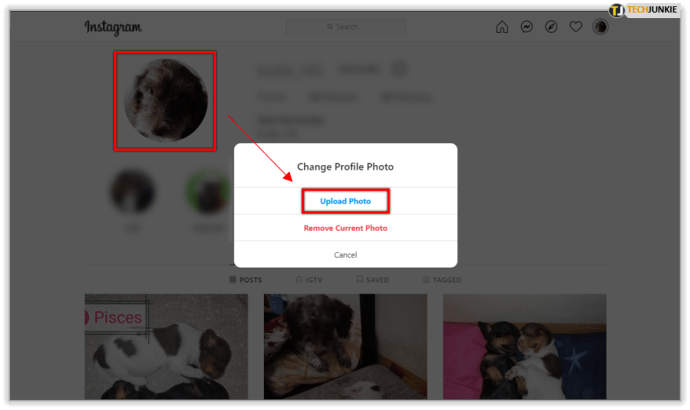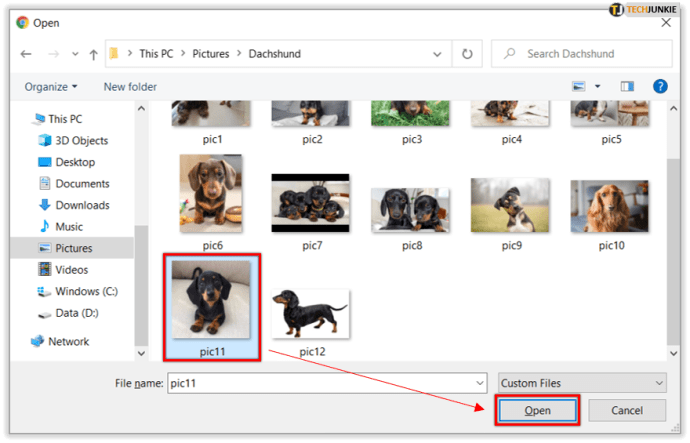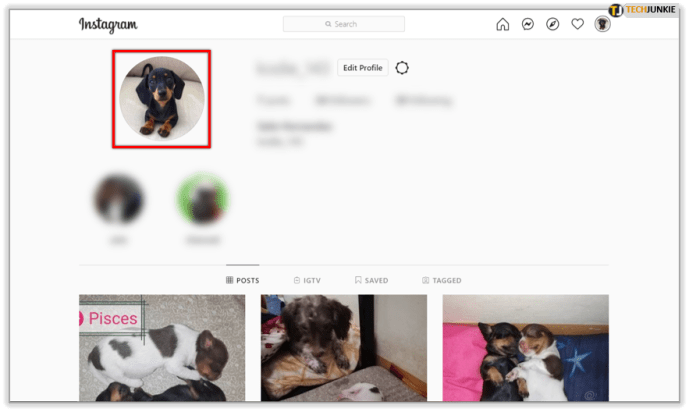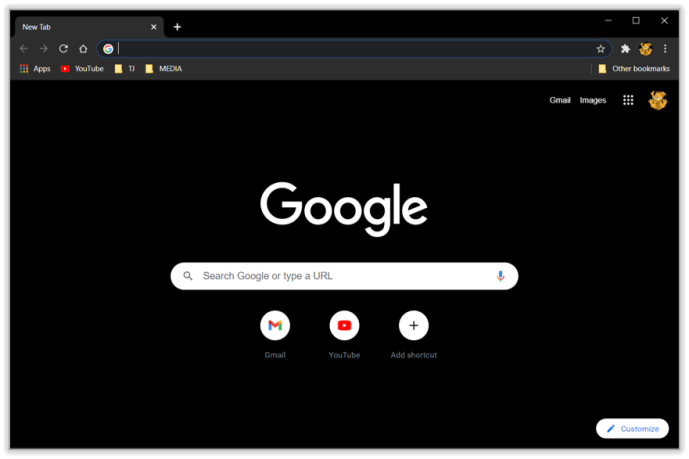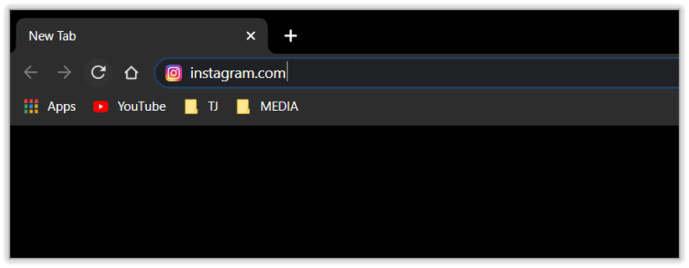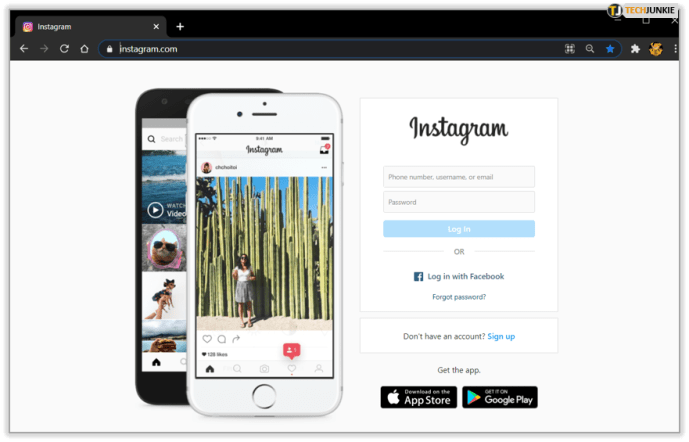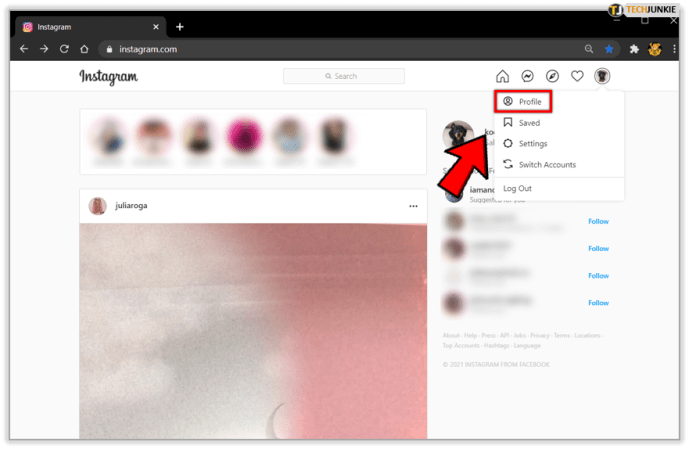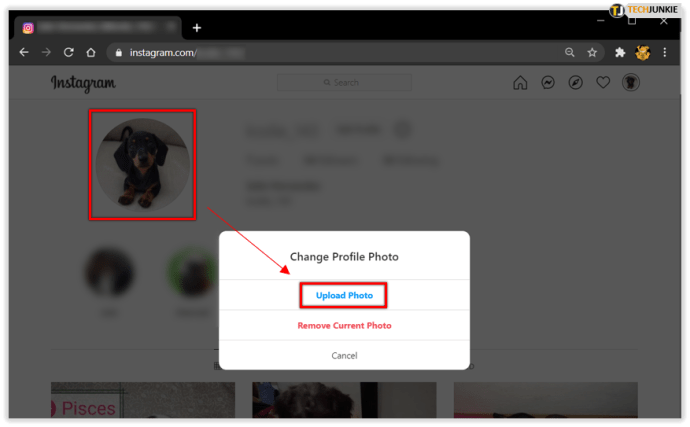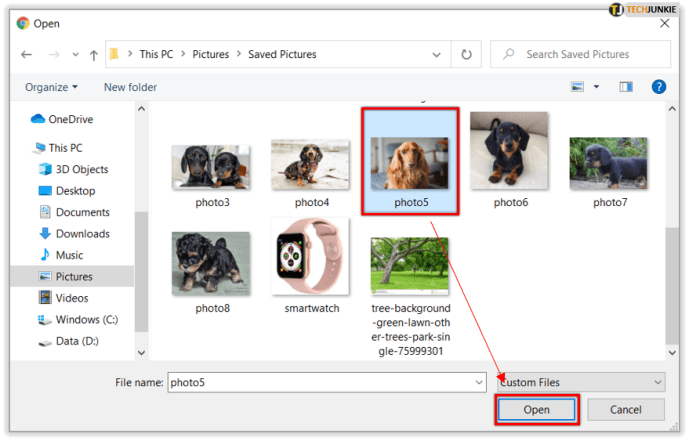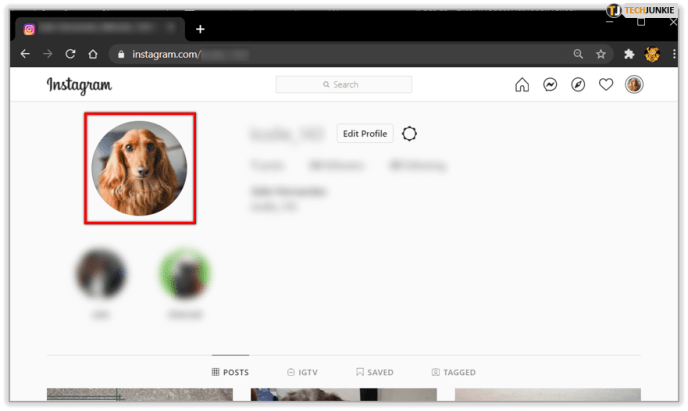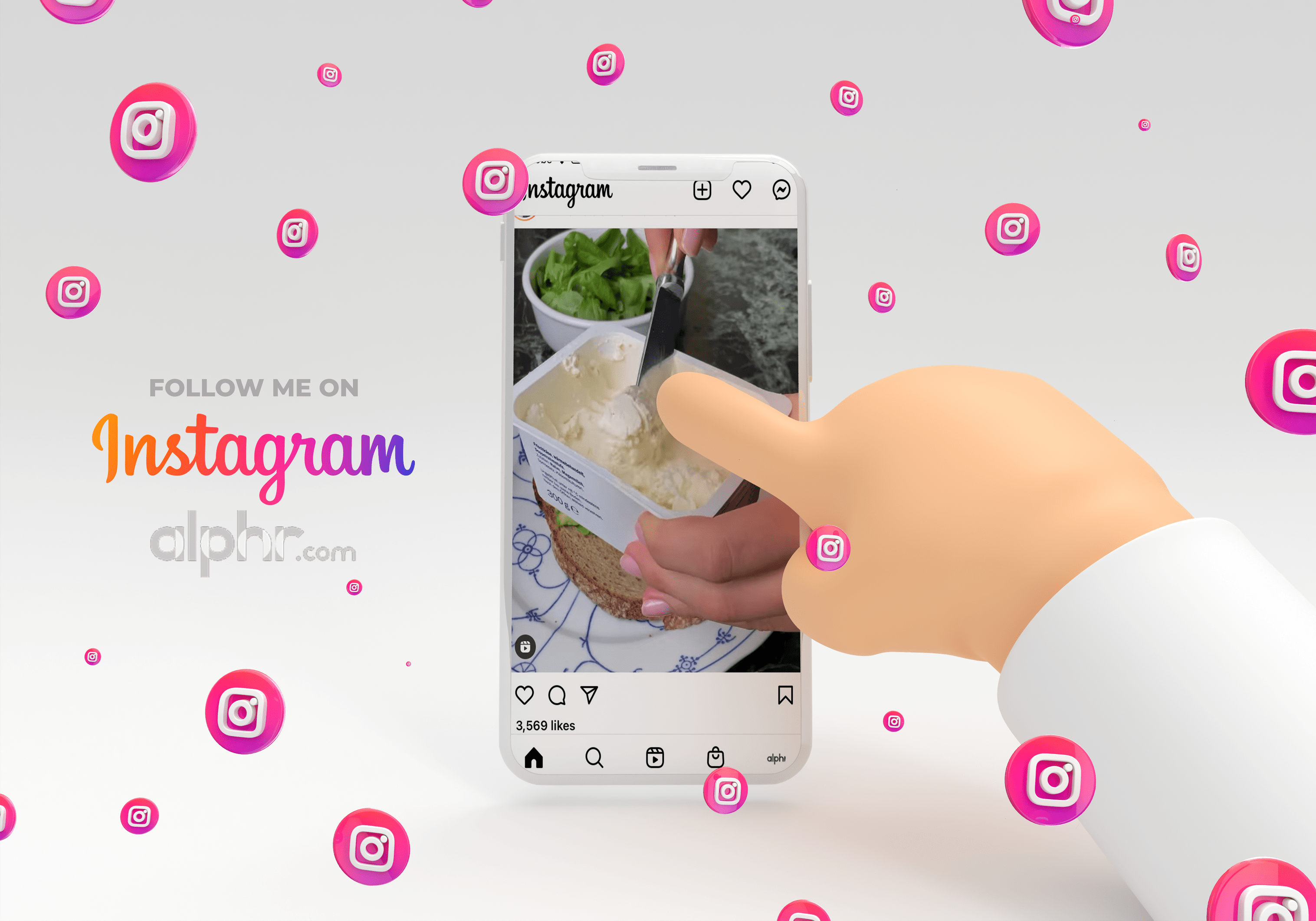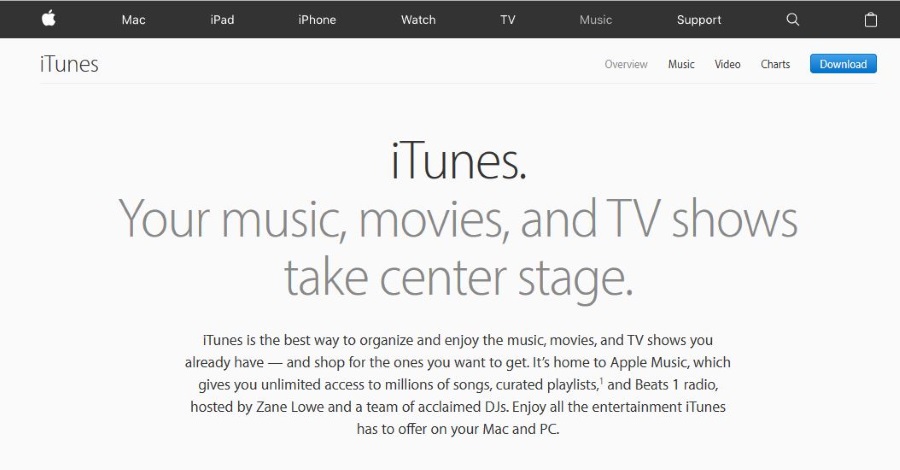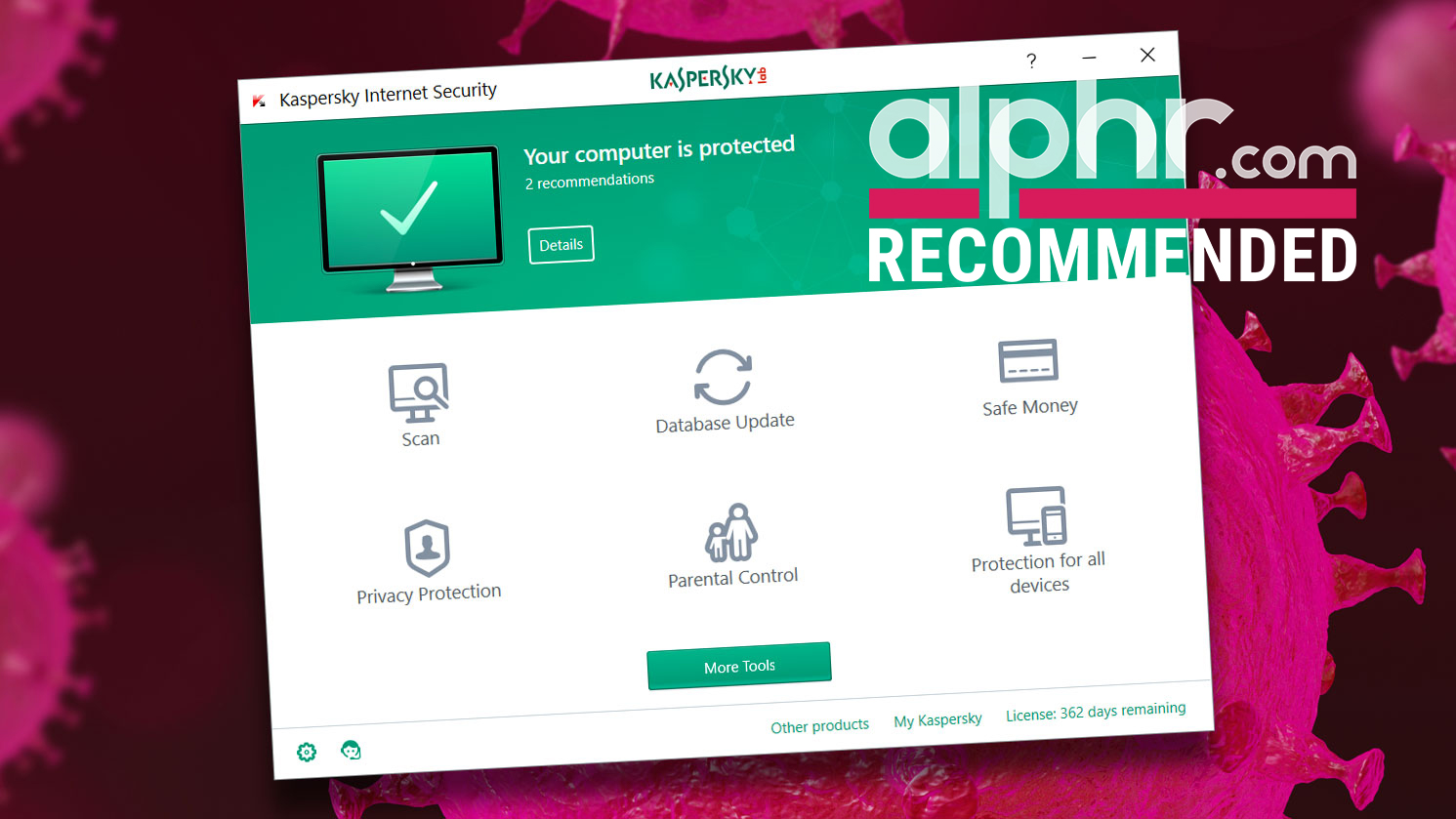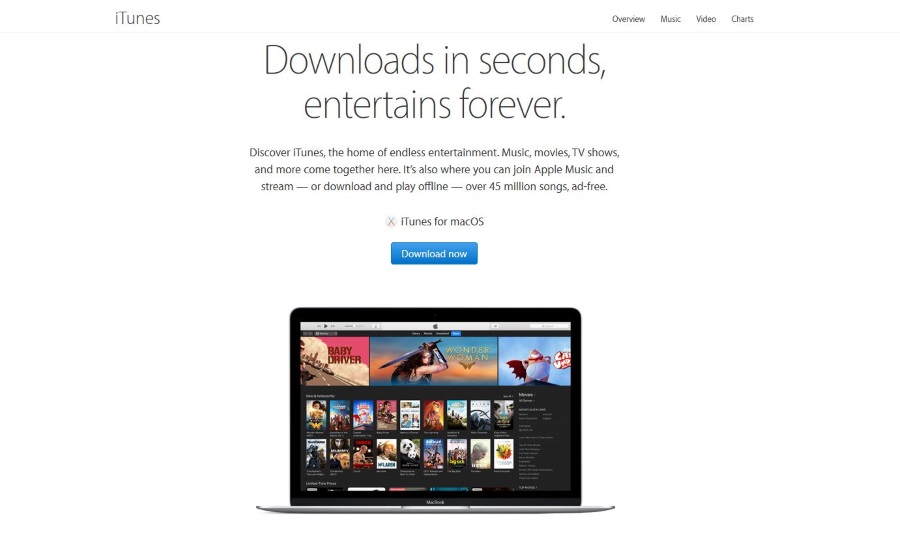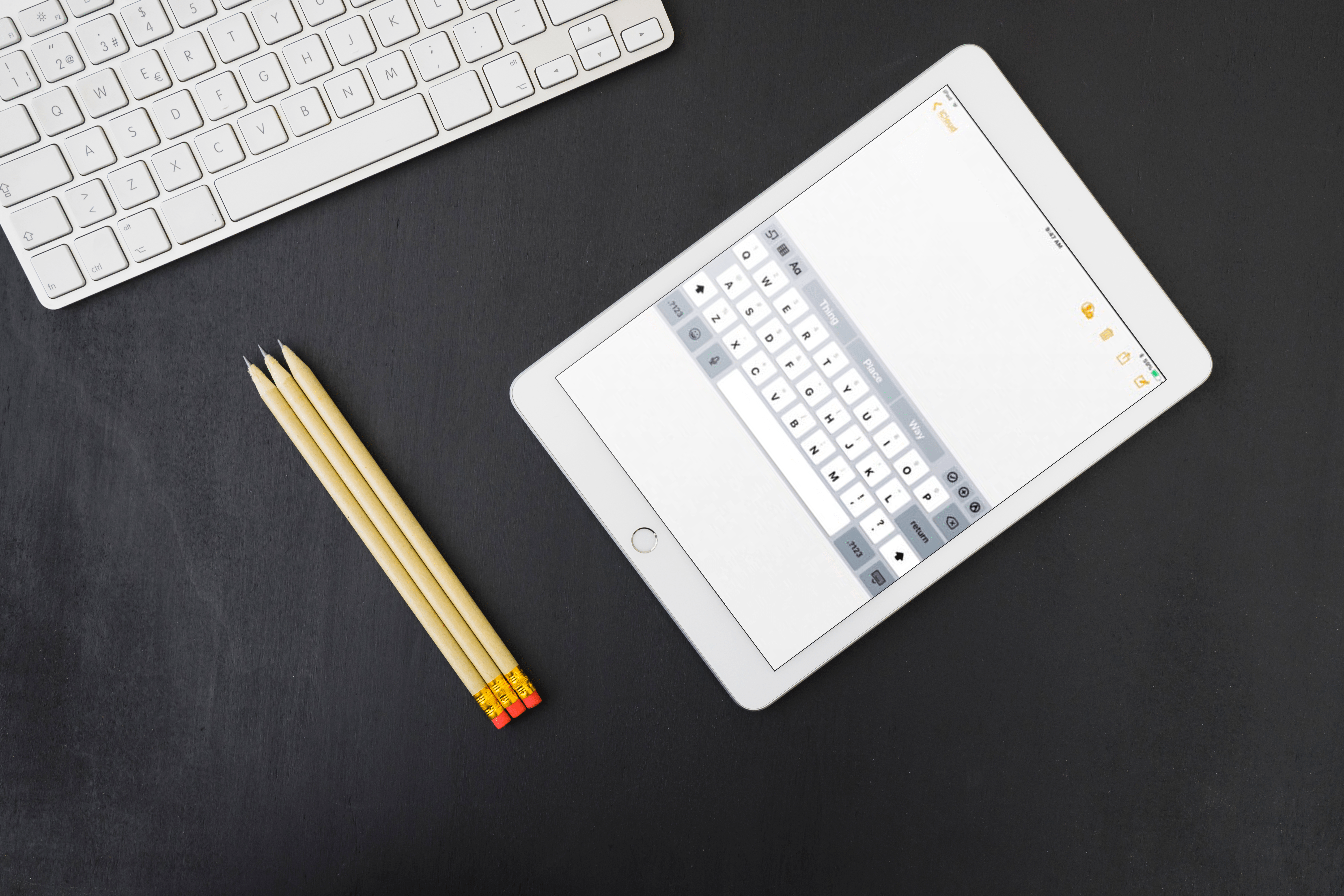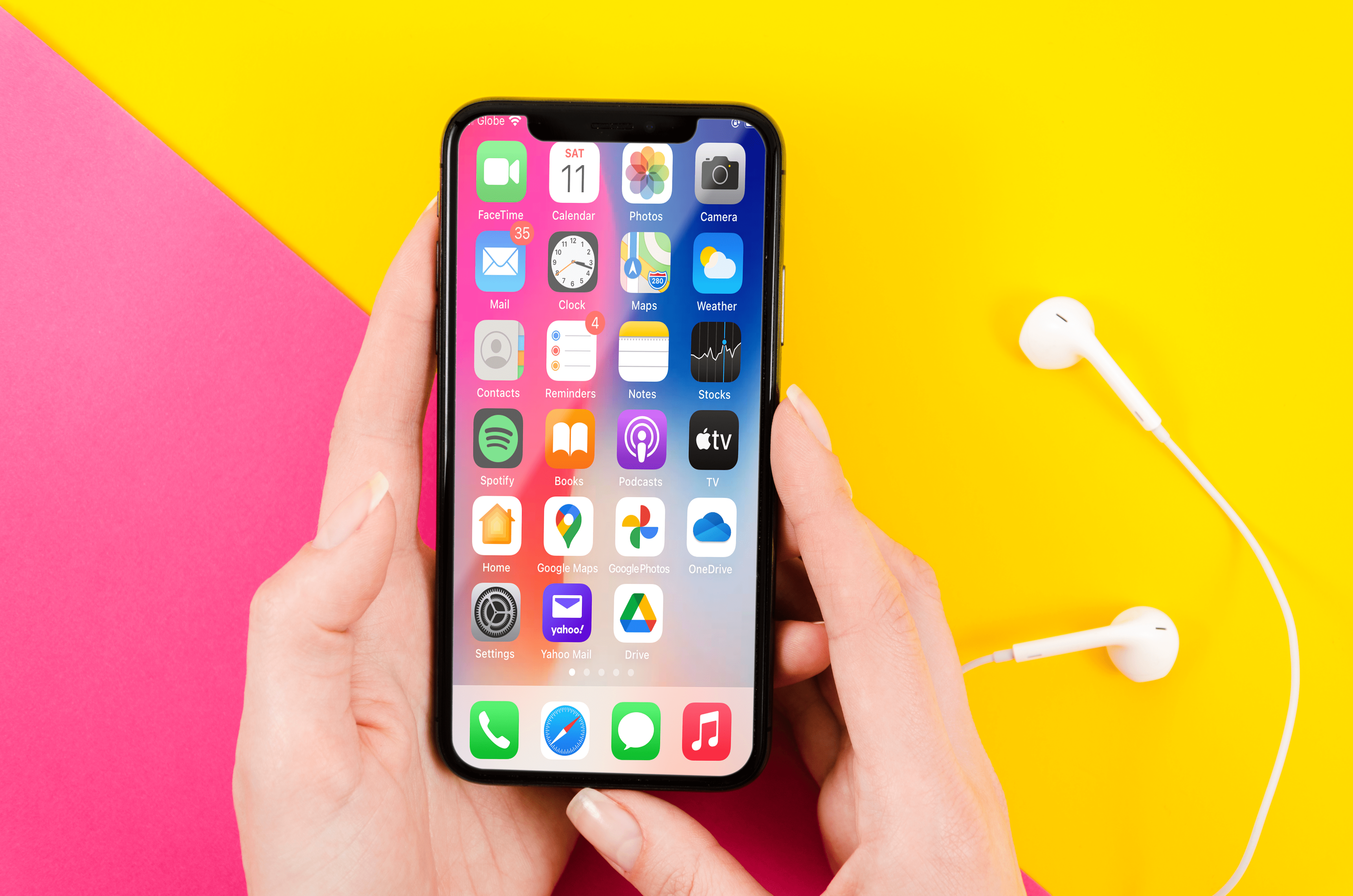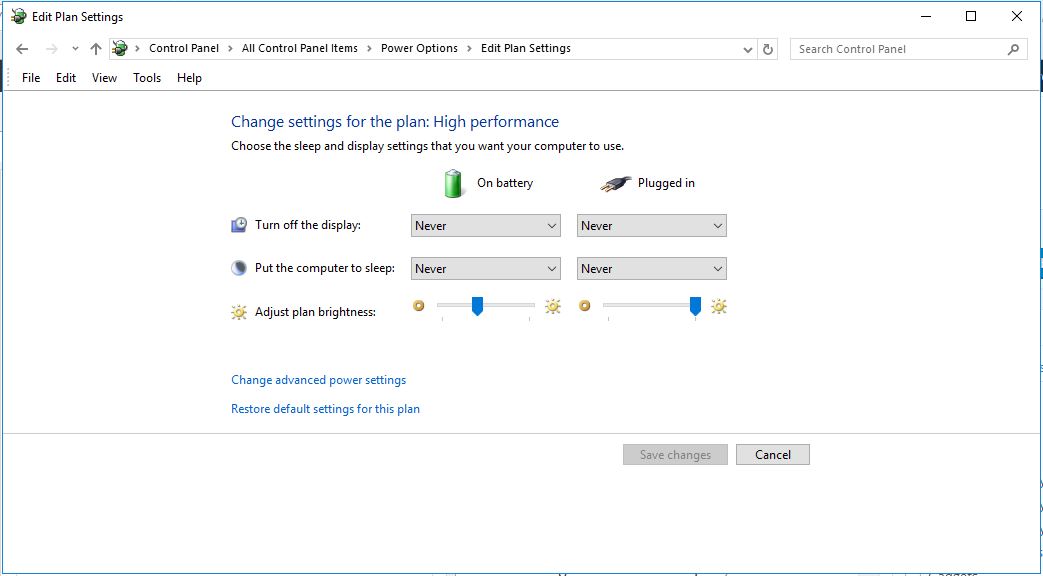あなたのプロフィール写真は、他のユーザーがあなたのInstagramプロフィールにアクセスしたときに最初に気付く詳細の1つです。多くの人が画像に応じて第一印象を形成します。そのため、見事な写真を撮ることが不可欠です。現在のものがスクラッチになっていると思わない場合は、それを変更する時が来ました。しかし、どのように正確にそれを行うことができますか?
このエントリでは、Instagramのプロフィール写真を変更するためのステップバイステップガイドを提供します。
Instagramのプロフィール写真を変更する方法は?
Instagramでプロフィール写真を変更するのは非常に簡単です。
- 右下隅のアイコンを押して、プロファイルにアクセスします。
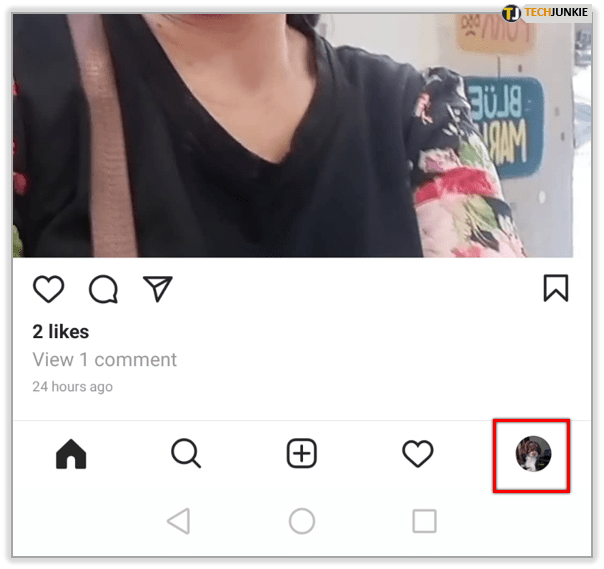
- ユーザー名のすぐ横にある[プロファイルの編集]を選択します。
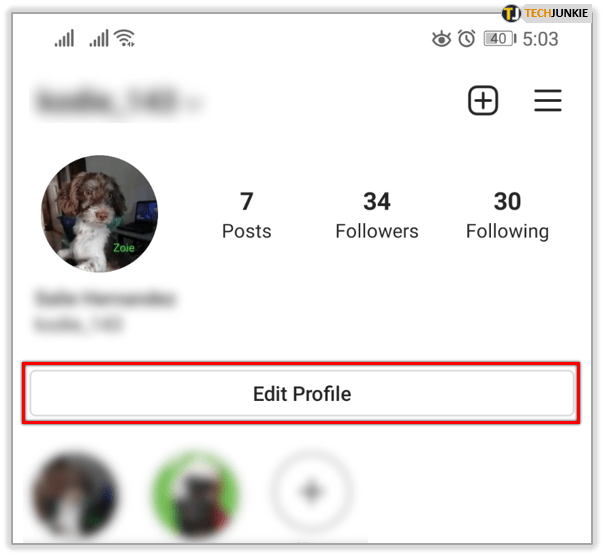
- 「写真の変更」または「プロフィール写真の変更」を押します。新しい写真を撮るか、Facebookからインポートするかを尋ねられます。最初のオプションを選択します。
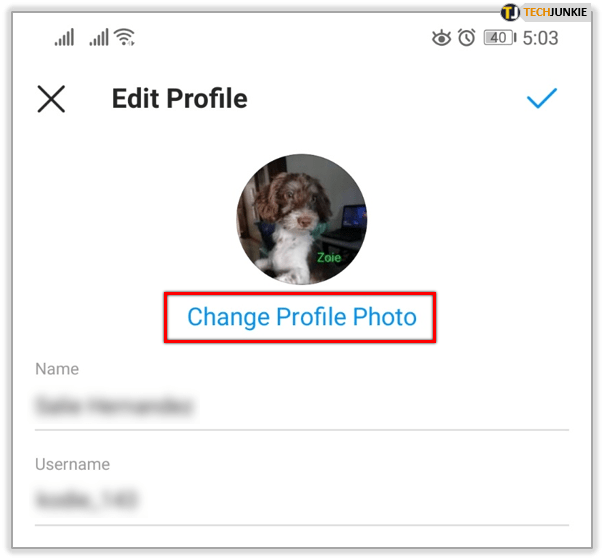
- 新しいプロフィール写真を撮るか、カメラロールから1枚を選択します。
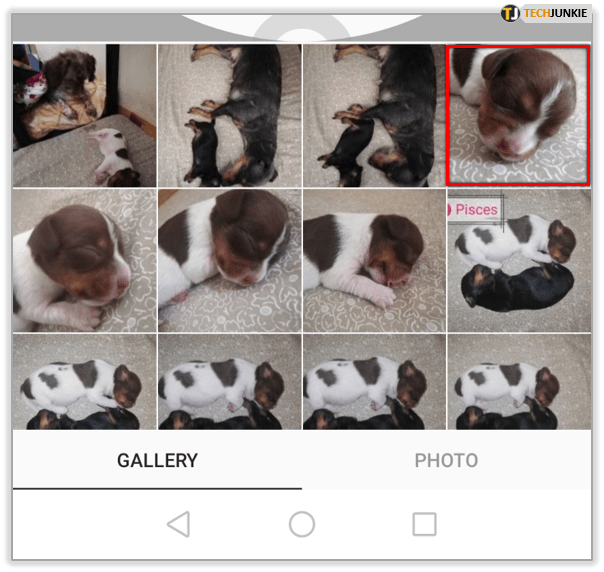
- 送信すると、画像がプロフィール写真として表示されます。
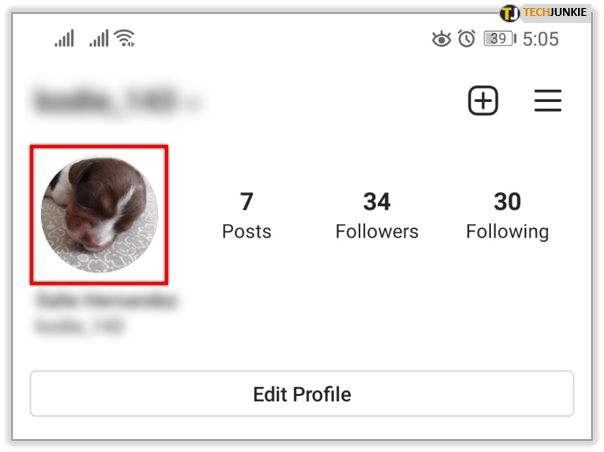
iPhoneでInstagramのプロフィール写真を変更するにはどうすればよいですか?
iPhoneでプロフィール写真を変更するのに苦労する必要はありません。
- Instagramを起動し、プロファイル記号を押します。
- プロフィール画像の横にある[プロフィールを編集]ボタンをクリックします。
- 画面上部の「プロフィール写真の変更」オプションを選択します。
- 新しい写真を撮るか、デバイスにすでにある写真を選択して画像をタップします。
- 変更に満足したら、[完了]を押します。写真はすぐにアップロードされます。
AndroidでInstagramのプロフィール写真を変更するにはどうすればよいですか?
AndroidユーザーはInstagramのプロフィール写真も簡単に変更できます。
- アプリを開き、プロフィールアイコンを押してプロフィールにアクセスします。
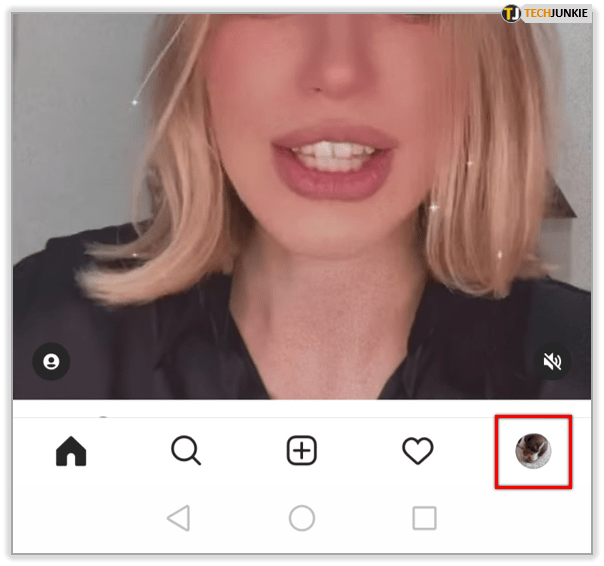
- [プロフィールを編集]、[写真の変更]の順にクリックします。
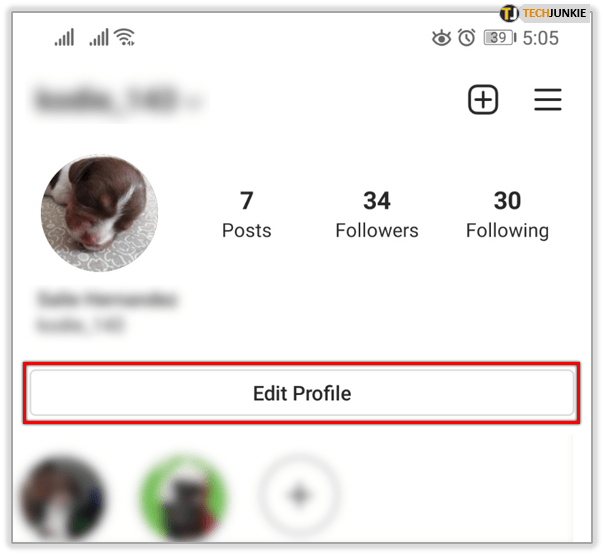
- 画像をインポートする場所を選択するか、新しい画像を撮影します。
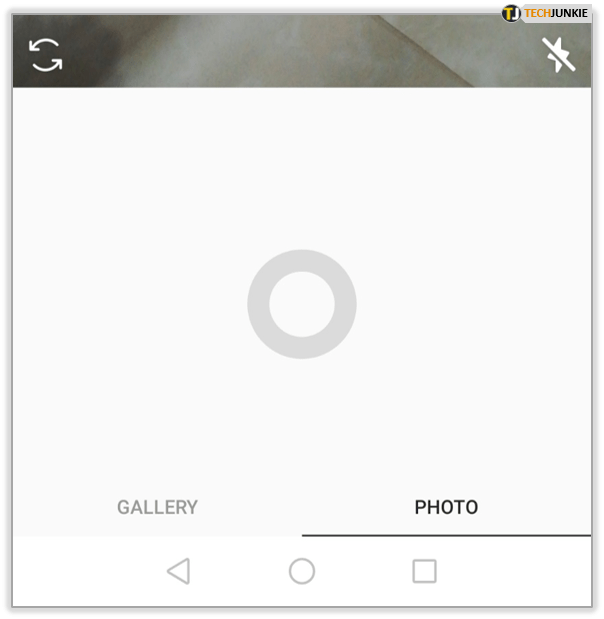
- トリミング機能を使用して、画像のサイズを変更または移動します。
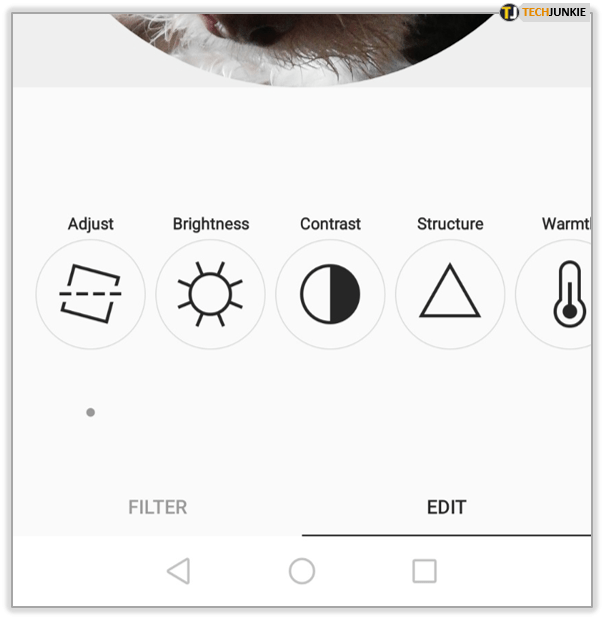
- すべて終了したら、右上隅の矢印で表されている[次へ]ボタンを押します。
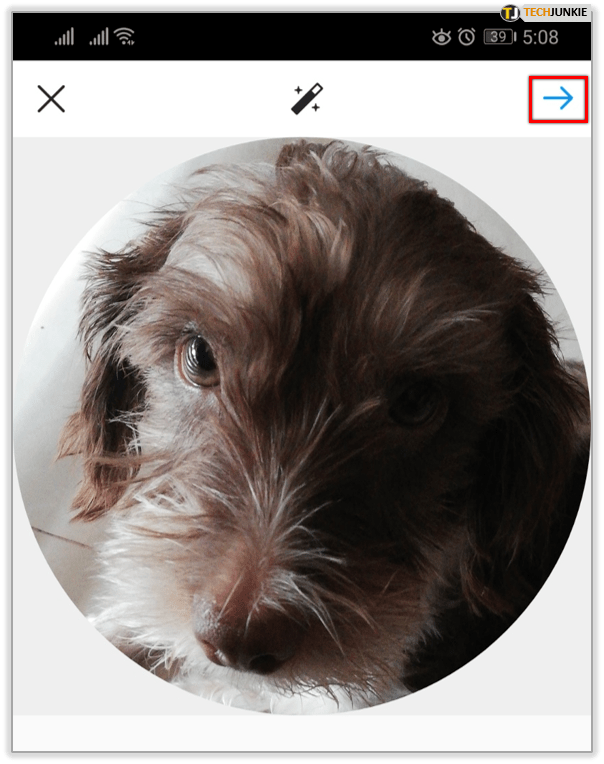

Windows 10でInstagramのプロフィール写真を変更するにはどうすればよいですか?
Instagramのプロフィール写真の変更は、Windows10でも実行できます。
- Instagramのウェブサイトにアクセスし、資格情報を使用してログインします。
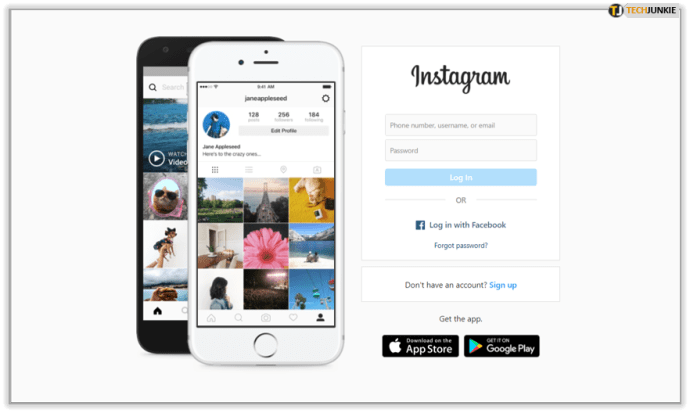
- ディスプレイの右上部分にある現在のプロフィール写真を押して、「プロフィール」を選択します。
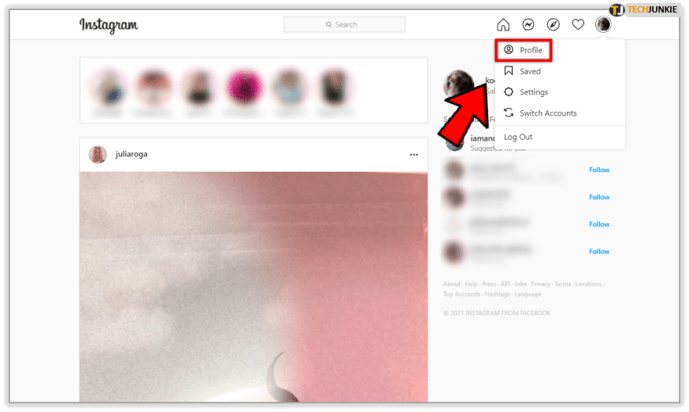
- プロフィール画像をクリックして、[写真をアップロード]を選択します。
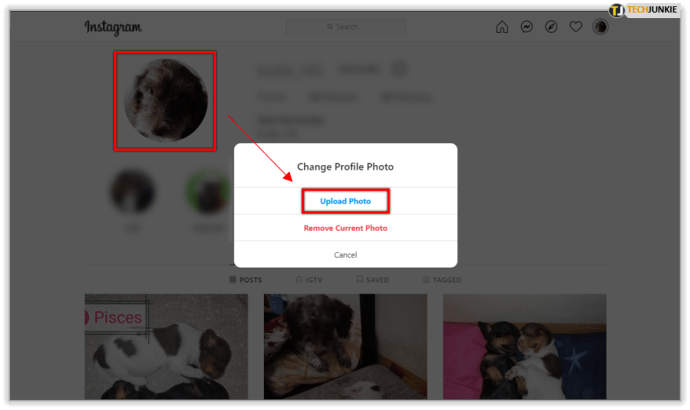
- プロフィール写真として使用したい画像を見つけて、「開く」を押します。
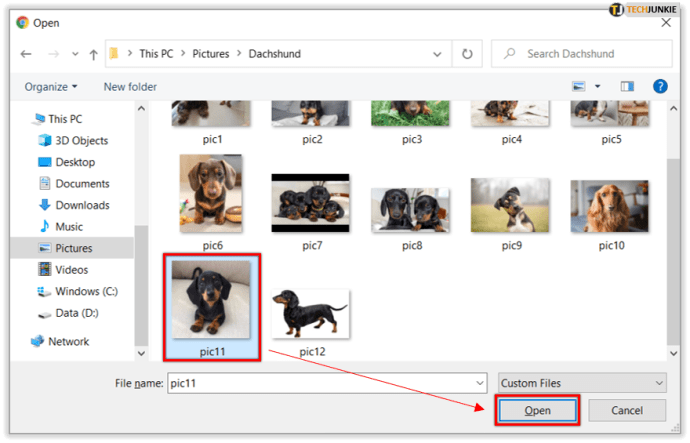
- これで、写真がプロファイルにアップロードされます。
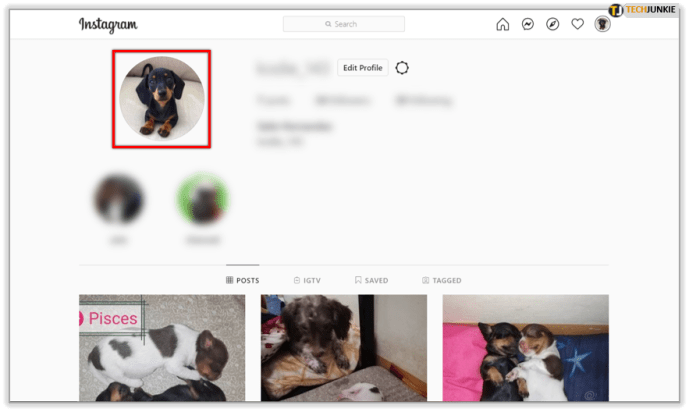
MacでInstagramのプロフィール写真を変更するにはどうすればよいですか?
Macでプロフィール写真を変更する場合も、同じ手順を実行できます。
- ブラウザを起動して、Instagramのログインページに移動します。クレデンシャルを入力して、ホームページに進みます。
- 画面右上のプロフィールアイコンを押して、「プロフィール」オプションを選択します。
- プロフィール画像をクリックすると、ポップアップウィンドウが表示されます。 「写真のアップロード」を選択します。
- コンピュータを参照して完璧な画像を探し、それを見つけて選択したら、[開く]をクリックします。
- これで、画像がプロフィール写真としてアップロードされます。

ChromeでInstagramのプロフィール写真を変更するにはどうすればよいですか?
Google Chromeは最も人気のあるインターネットブラウザであるため、気の利いたプログラムを使用してInstagramのプロフィール写真を変更する方法について説明するのは適切です。
- GoogleChromeを開きます。
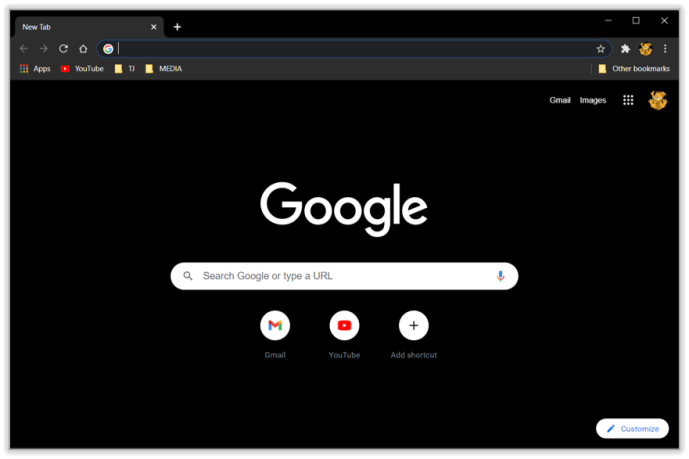
- 検索バーに移動し、instagram.comと入力します。エンターボタンを押します。
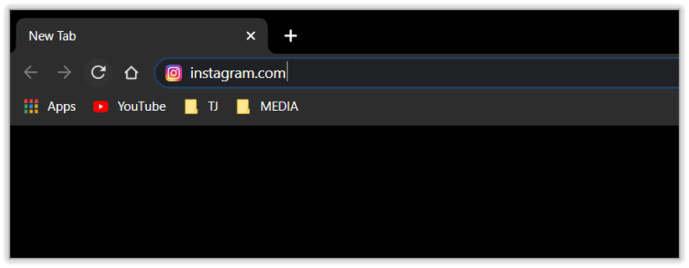
- ログインページに移動します。先に進むには、クレデンシャルを入力してください。
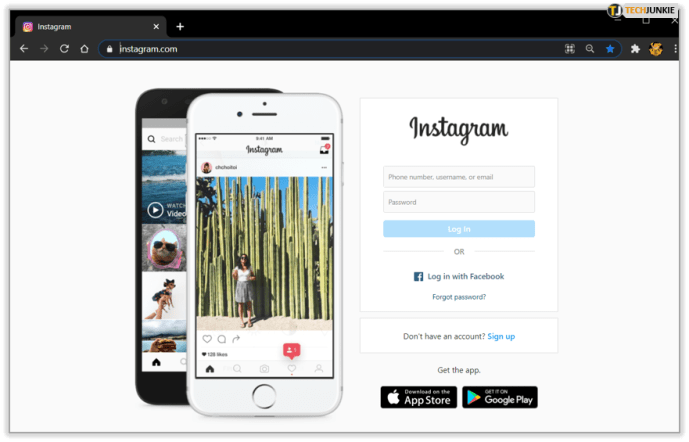
- ディスプレイの右上隅にあるミニプロフィール写真を押して、「プロフィール」を選択します。
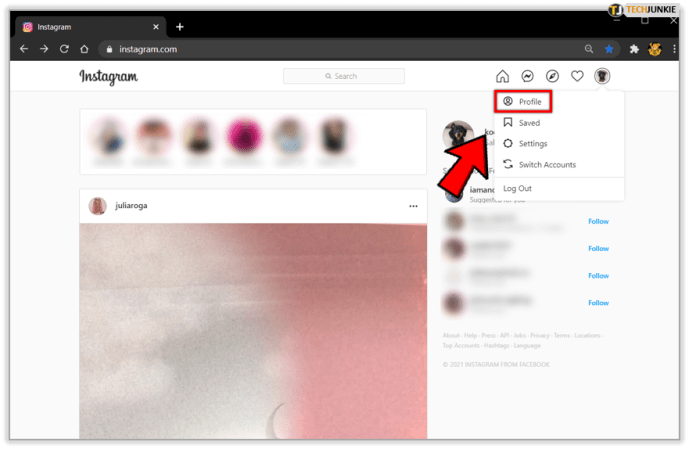
- 現在のプロフィール写真をクリックして、[写真をアップロード]オプションを選択します。
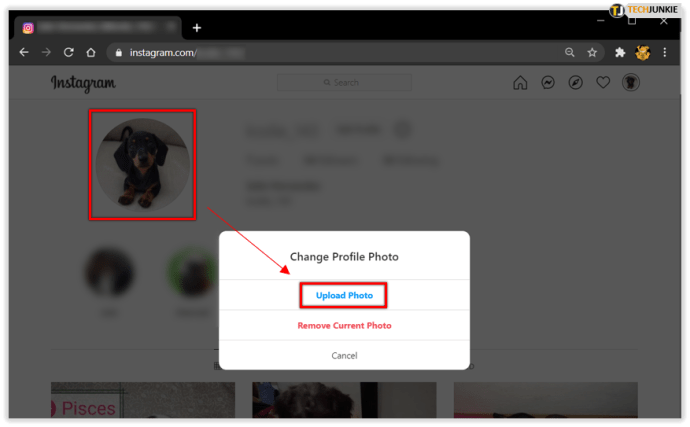
- PCを参照して目的の画像を探し、それを選択して、「開く」を押します。
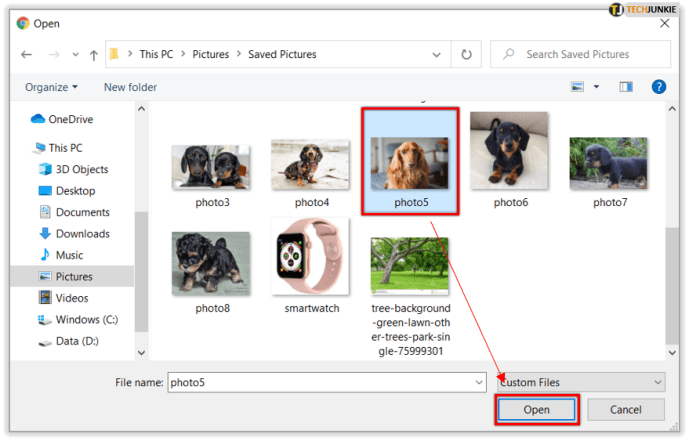
- アカウントが新しいプロフィール写真で更新されます。
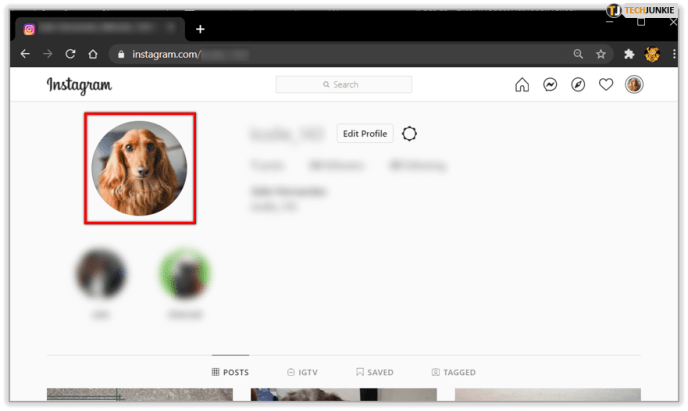
トリミングせずにInstagramのプロフィール写真を変更するにはどうすればよいですか?
残念ながら、トリミングせずにInstagramのプロフィール写真を変更することはできません。現在のところ、アプリにはフルサイズの画像をアップロードできる機能はありません。
Instagramのプロフィール写真のサイズを変更するにはどうすればよいですか?
Instagramのプロフィール写真のサイズを変更することもできません。最も近い方法は、プロフィール写真のアップロード中に画像のサイズを変更することです。
その他のFAQ
Instagramのプロフィール写真の変更中にエラーが発生した場合はどうすればよいですか?
多くのユーザーが、Instagramでプロフィール写真を変更しているときにエラーが発生したと報告しています。それが発生した場合は、次のことを試すことができます。u003cbru003eu003cbru003e•デバイスでInstagramをログアウトまたは終了し、アプリに戻って画像を再アップロードしてみてください。u003cbru003e•AppStoreまたはPlayストアにアクセスして確認してください最新バージョンを使用しており、アプリは更新を必要としません。u003cbru003e•デスクトップコンピューターにログインし、そこから画像を編集してみてください。
Instagramのプロフィール写真に関する通知を受け取ったのはなぜですか?
Instagramはあなたのプロフィール写真に関する通知を送信しません。したがって、別のものと間違えた可能性があります。アプリは、次の6つのカテゴリについてユーザーに通知します。u003cbru003eu003cbru003e•コメント、投稿、ストーリーu003cbru003e•メッセージu003cbru003e•フォロワーとフォローu003cbru003e•IGTVとliveu003cbru003e•Instagramu003cbru003eから•募金活動
プロフィール写真を変更すると、Instagramは人々に知らせますか?
いいえ、プロフィール写真を変更しても、Instagramは他の人に知らせません。もちろん、ユーザーは新しい写真をチェックアウトできますが、変更について直接通知されることはありません。
魅力的なプロフィール写真の時間です
Instagramのプロフィール写真は、他のユーザーをあなたのアカウントに引き付ける上で重要な役割を果たします。時々それを変えることは物事をリフレッシュするための素晴らしい方法です、そして今あなたはそれをする方法を知っています。スマートフォンとパソコンのどちらでアプリを使用している場合でも、現在の画像が新しい人との接触を妨げていないことを確認してください。
Instagramのプロフィール写真を何回変更しましたか?新しい画像を撮るのか、Facebookからインポートするのが好きですか?以下のコメントセクションでお知らせください。